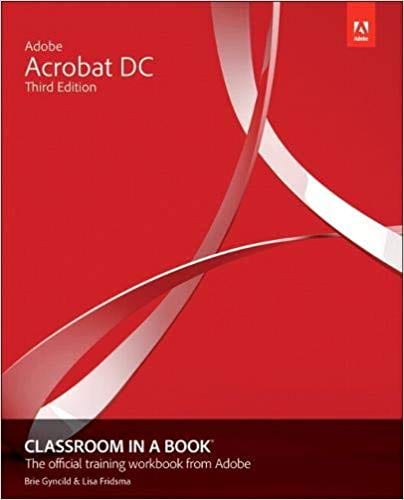Adobe es uno de los programas más utilizados, solo detrás de MS Office. Además de las maravillosas capacidades de Photoshop y Fireworks, el hecho de que Adobe Acrobat PDF pueda ser leído por todos los dispositivos en la forma en que fueron creados es muy útil. El envío de un PDF se ha convertido en un estándar para particulares y empresas.
Dado que la mayoría de nosotros tenemos varios archivos PDF con datos muy confidenciales, incluida la información bancaria, necesitamos saber cómo proteger con contraseña estos archivos, especialmente en dispositivos a los que acceden varias personas.
¿Qué es un archivo PDF?
Un documento PDF tiene el mismo aspecto en todas las PC, por lo que no tiene que preocuparse por problemas de formato que confundan al destinatario de su trabajo. Conserva el formato original de cualquier documento y lo protege de modificaciones. También puede agregar protección con contraseña a sus archivos PDF.
Pros y contras de usar PDF sobre otros formatos
La principal ventaja de un PDF es que es tan versátil y visible en todas las plataformas. Los lectores de PDF están incluidos en todos los navegadores y se pueden descargar de forma gratuita en todas las plataformas en forma de Adobe Reader o programas similares.
Sin embargo, los archivos PDF tienen un problema importante, ya que no se pueden editar fácilmente y son más difíciles de desplazar con ciertas funciones como Control + Buscar.
Ventajas
– Puede ser visto por todas las plataformas.
– compacto
– Hacer las tareas del hogar
– Profesional
Los inconvenientes
– Difícil de modificar
– Suele ser más pesado
– Difícil de formatear
Protección con contraseña para archivos PDF
Puede agregar protección con contraseña a sus documentos PDF. Puede agregar una contraseña a su documento PDF mediante los siguientes métodos.
Puede utilizar varios métodos diferentes:
Método de Adobe Acrobat
1. Abra la página de Adobe Acrobat y presione el Comenzar Deberá registrarse en Adobe Acrobat. Adobe Acrobat Reader se actualizará automáticamente. Esta actualización desbloqueará algunas funciones de gama alta de Adobe Acrobat Reader.
2. Inicie sesión en su nuevo Adobe Acrobat Pro DC. Ahora ve al Depositar menú y acceder al documento deseado a través de
3. Verá su documento en la pantalla. Una vez más, presione el Depositar En el menú desplegable, toque la opción para Propiedades. En Propiedades, vaya al cuadro de diálogo Configuración.
4. Elija Seguridad de la contraseña en la lista de opciones. En el cuadro de diálogo recién abierto, ingrese la contraseña. También debe marcar el Requerir una contraseña para abrir el documento Y ya está.
Si desea obtener más información sobre Adobe Acrobat, puede elegir el Aula de Adobe Acrobat DC de Lisa Fridsma y Brie Gyncild, que tiene todo tipo de consejos y trucos sobre cómo aprovechar al máximo este versátil programa.
Método PDFMate
También existe un método de terceros para proteger con contraseña sus archivos PDF si prefiere no registrarse en Adobe Acrobat. Necesita descargar PDFMate, una herramienta de terceros para agregar protección con contraseña a su documento:
1. Descarga Fusión de PDF gratuita de PDFMate desde su sitio web oficial. La descarga es gratuita. Inicie PDFMate después de la instalación.
2. Presione el Agregar archivos El botón estará en el lado izquierdo. Ahora elija el documento que desea proteger.
3. Puede ver su documento PDF en su lista de documentos agregados. En la parte inferior habrá tres campos relacionados con la protección por contraseña. Rellénelos en consecuencia y agregue casillas de verificación. Estos campos solicitan la contraseña y la autorización de su documento.
4. Presione el Para construir para completar el proceso.
Protección por contraseña en MacOS
Puede agregar protección con contraseña en MacOS a través de Descripción general. Preview es una aplicación integrada en MacOS. Siga estos pasos para la protección con contraseña en MacOS:
1. Abra el Descripción general aplicación y presione el Depositar Abra su documento para estar protegido por el Abierto opción.
2. Después de abrir su documento, abra el Exportar caja de diálogo. En este cuadro de diálogo, puede agregar protección con contraseña Cifrado caja en la parte inferior. Ahora marque la casilla Cifrado y agregue una contraseña para su documento. También puede comprobar la protección de su contraseña.
También puede proteger algunas características específicas de su documento PDF, incluida la adición de restricciones sobre la edición e impresión de su documento.